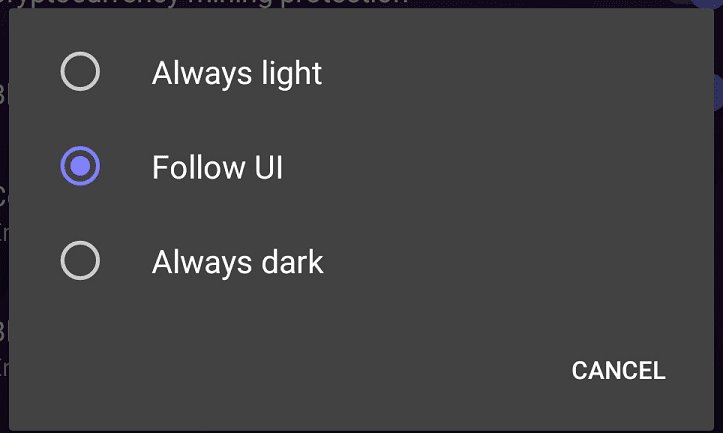Temni način je alternativna tema, ki jo ponujajo aplikacije in operacijski sistemi, ki uporablja temno barvno shemo namesto tradicionalnih svetlih barvnih shem. Temni način je zasnovan predvsem zato, da naredi zaslone bolj uporabne v temi, saj je temni zaslon manj svetel kot bel zaslon.
Za naprave z zasloni OLED ali AMOLED, ki omogoča temni način, lahko celo zagotovi prihranek energije v primerjavi s tradicionalnimi barvnimi shemami. To je zato, ker te vrste zaslonov proizvajajo svetlobo neposredno iz posameznih slikovnih pik, zato ustvarjanje zatemnjenih barv pomeni, da je potrebna manjša energija. Tradicionalni LCD zasloni ne vidijo enakih prihrankov energije. To je posledica dejstva, da vsaka slikovna pika preprosto filtrira zahtevane barve svetlobe iz osvetlitve ozadja, ki je vedno vklopljena na nastavljeni ravni svetlosti.
Ena od glavnih aplikacij, ki se trudijo videti prednosti temnega načina, pa je spletni brskalnik. To je posledica dejstva, da brskalnik v resnici nastavi samo barvo svojega uporabniškega vmesnika in nato prikaže spletne strani, kot bi morale, tudi če to uporablja temo svetlobnega načina. Da bi to izognili in svojim uporabnikom ponudili pravi temen način, ima brskalnik Opera Touch funkcijo, ki omogoča temni način na vseh spletnih mestih.
Funkcija deluje tako, da preprosto zatemni barvo ozadja spletne strani in zagotovi, da je katero koli besedilo dovolj svetle barve, da je berljivo. Pri našem testiranju funkcija deluje dobro, edina težava, na katero smo naleteli, so bile slike s prozornimi ozadji, ki vključujejo temne barve.
Kako omogočiti temni način na spletnih straneh
Če želite omogočiti spletne strani v temnem načinu, morate konfigurirati nastavitve v aplikaciji. Če želite dostopati do nastavitev, tapnite ikono Opera v spodnjem desnem kotu aplikacije.

Tapnite »Nastavitve« na dnu pojavnega menija, da odprete nastavitve v aplikaciji.

V nastavitvah Opera Touch tapnite »Temne spletne strani«, ki jih najdete na dnu razdelka »Brskalnik«.
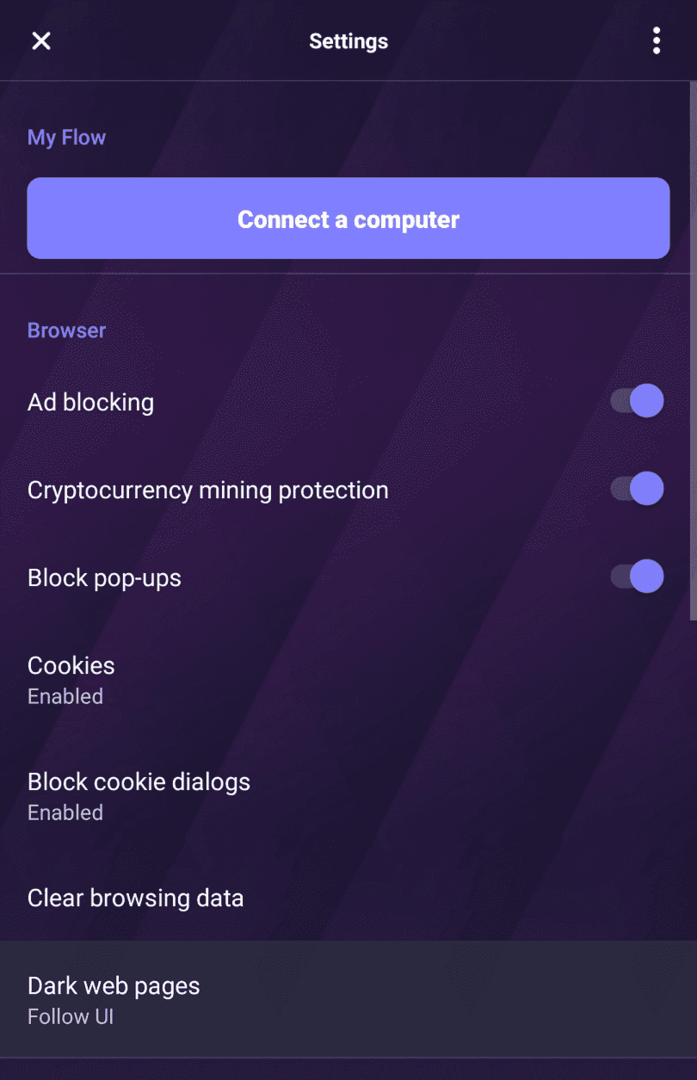
Ko se dotaknete možnosti »Temne spletne strani«, imate na voljo tri možnosti »Vedno svetlo«, »Sledite uporabniškemu vmesniku« in »Vedno temno«. »Vedno svetlo« pusti vse spletne strani takšne, kot so privzeto, tudi če so temnega videza. »Follow UI« se ujema z vmesnikom brskalnika, če ste izbrali temo temnega načina, se bodo strani ujemale in obratno. »Vedno temno« spletne strani vedno prisili, da uporabljajo zaslon v temnem načinu.